Come Sincronizzare iTunes per iPhone Facilmente
“Ho appena comprato un nuovo iPhone per me e non so come sincronizzare iTunes per iPhone. Ho letto alcuni thread, ma sembra che il iTunes sto usando ora è diverso da quelli descritti in articoli. Any suggestion? Thanks!”
L'articolo qui sotto fornisce le soluzioni per la sincronizzazione libreria di iTunes per iPhone con facilità.
- Parte 1. Sincronizza iTunes per iPhone con iTunes
- Parte 2. Sincronizza iTunes per iPhone con TunesGo
Parte 1. Sincronizza iTunes per iPhone con iTunes
iTunes è l'applicazione must-have per tutti gli iPhone, così come altri utenti di dispositivi iOS. Oltre a gestire la musica, ma permette anche di sincronizzare altri dati sul vostro iPhone in modo da avere accesso alle ultime foto, video, musica e altri contenuti sul dispositivo. Utilizzando iTunes, è possibile anche gestire le applicazioni e gli acquisti sul vostro iPhone. & Nbsp;
Che cosa si può sincronizzare con iTunes:
Di seguito sono elencati i tipi di dati che possono essere sincronizzati quando si sta cercando per le opzioni su come sincronizzare da iTunes per iPhone.
- Foto e video. Alla fine di sincronizzare foto e video tramite iTunes, supportato foto applicazione per la sincronizzazione di cartella specifica del PC può essere utilizzato.
- Album, playlist, canzoni,TV programmi, film, audiolibri, libri, toni e podcast.
- Backup di dispositivo che viene fatto usando iTunes.
- Contatti e calendari.
I passi per sincronizzare iTunes per iPhone: & nbsp;
Di seguito sono elencati i passaggi su come sincronizzare iTunes per iPhone utilizzando iTunes:
Passo 1 Avviare iTunes sul PC e quindi collegare il Vostro iPhone al PC tramite un Cavo USB. Il Dispositivo collegato Appare venire nell'angolo un'icona in alto a Sinistra della finestra di iTunes.

Passo 2 & Nbsp; Fare clic sull'icona del dispositivo e sotto Impostazioni & gt; Riassunto& Nbsp; sul pannello sinistro, verrà visualizzato un elenco di tipi di contenuto che possono essere sincronizzate.

Passo 3 Dal pannello di sinistra, selezionare ogni tipo di contenuto e quindi attivare Sincronizza opzione sul pannello di destra. Selezionare il contenuto ei file che si desidera sincronizzare utilizzando le opzioni aggiuntive fornite per la personalizzazione. Quindi, fare clic sull'opzione "Applica" nell'angolo in basso a destra per avviare il processo di sincronizzazione. Il & nbsp; Sincronizza pulsante può essere cliccato se il processo di sincronizzazione non si avvia automaticamente e quindi verrà avviato iTunes Sync per iPhone.
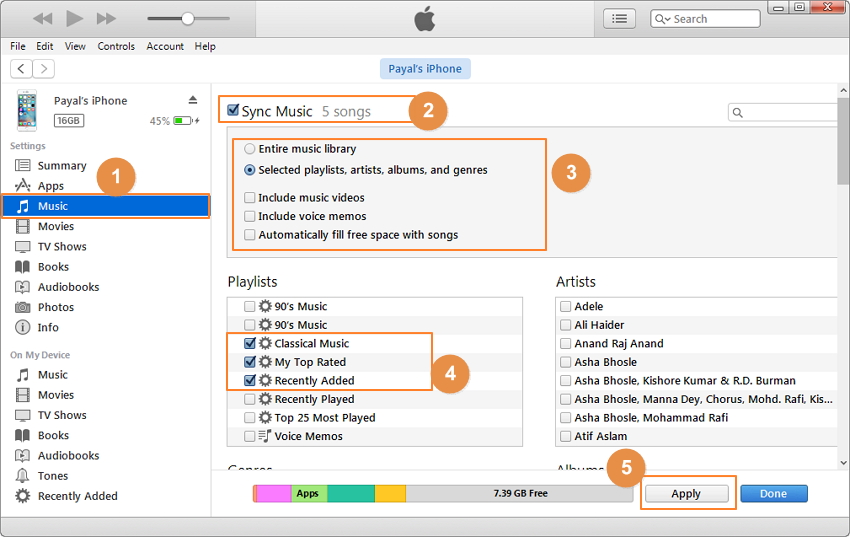
Sincronizza Musica
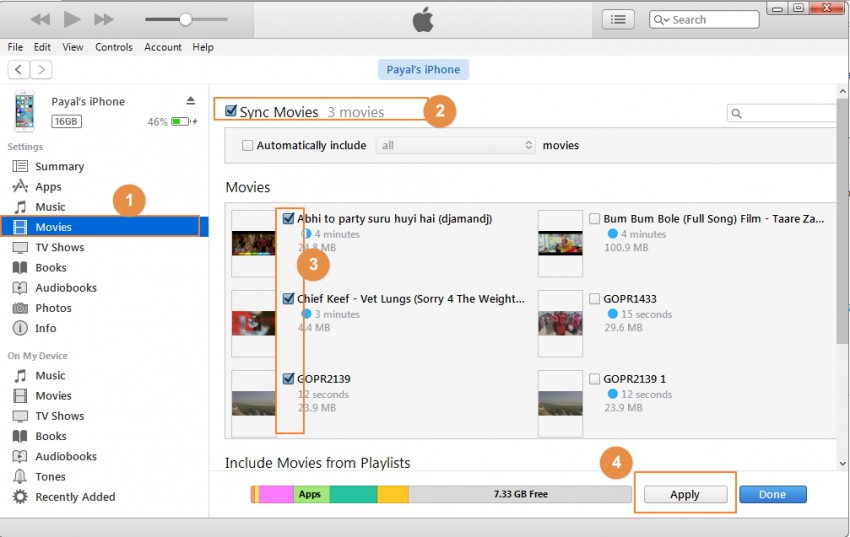
Sincronizza film

Sincronizza immagini

Sincronizza Contacti
Con passaggi di cui sopra, è possibile trovare la soluzione su come trasferire iTunes per iPhone e può trasferire i file da iTunes per iPhone.
Parte 2. Sincronizza iTunes per iPhone con TunesGo
iTunes può essere utilizzato per sincronizzare una serie di tipi di contenuto sul tuo iPhone, ma durante l'utilizzo di iTunes, tutti i file originali presenti sul vostro iPhone saranno cancellati e sovrascritti durante il processo. Così per superare questo problema, Wondershare TunesGo rivela una soluzione apt. Usando questo software, è possibile trasferire diversi tipi di file di contenuto da iTunes per il vostro iPhone, cosa più importante, non sarà sovrascrivere alcun contenuto precedente sul dispositivo. L'interfaccia del software è semplice da usare e permette la sincronizzazione con pochi passaggi.
Che cosa si può sincronizzare con TunesGo
Qui di seguito elencati è il tipo di contenuto che può essere sincronizzato da iTunes per iPhone utilizzando TunesGo.
Foto e video ripresi da iPhone.
- Musica, Playlists
- video Musicali
- Film
- Audiolibri
- Home videos
- Podcast
- iTunes U
Potente Phone Manager e programma di trasferimento - Wondershare TunesGo

- trasferire direttamente i file multimediali per dispositivi iOS con un clic.
- Trasferire audio e video da iDevice ad iTunes e PC.
- Importa e convertire musica e video in formati iDevice amichevoli.
- Eliminare foto / video in batch con un solo clic.
- De-duplicare i ripetuti contatti.
- Fix & amp; ottimizzare i tag ID3, le coperture, le informazioni sui brani
- Trasferire musica, foto senza limitazioni di iTunes.
- Perfettamente backup / ripristino libreria di iTunes.
Passi da sincronizzare iTunes per iPhone con TunesGo
Bloccato nel dilemma su come sincronizzare libreria di iTunes per iPhone, seguire i passi indicati di seguito.
Passo 1 Avviare TunesGo e collegare il vostro iPhone al PC tramite un cavo USB. L'interfaccia principale del software, fare clic sull'opzione "Transfer iTunes Media al dispositivo".

Passo 2 Una finestra pop-up apparirà e verrà mostrato l'elenco dei file multimediali presenti su iTunes. Per impostazione predefinita, verrà controllato l'intera libreria su iTunes; è possibile deselezionare i file che non si desidera trasferire su iPhone.

Passo 3 Una volta che i file sono stati selezionati, clicca su "Transfer" in basso a destra e il processo di trasferimento avrà inizio.

Fare clic su "OK" per completare il processo.
Nota: Wondershare TunesGo automatically detects the duplicate files and then only transfers the exclusive and unique ones from iTunes to iPhonWondershare TunesGo rileva automaticamente i file duplicati e quindi trasferisce solo quelli esclusivi e unici da iTunes per iPhone.
Con passaggi di cui sopra, è possibile sincronizzare con successo libreria di iTunes per iPhone.
Così ogni volta che si ottiene confuso o non si sa come trasferire i file da iTunes per iPhone, prendere l'aiuto di soluzioni di cui sopra.
